Universal Audio : UAD-2 ソフトウェアでインストール エラー 「デジタル署名が信頼されていません」
FAQ, 2024/07/18
該当製品
- Universal Audio | Apollo FireWire
- Universal Audio | Apollo x16
- Universal Audio | Apollo x6
- Universal Audio | Apollo x8
- Universal Audio | Apollo x8p
- Universal Audio | Apollo x4
- Universal Audio | Apollo 8
- Universal Audio | Apollo Solo
- Universal Audio | Apollo x16D
- Universal Audio | Apollo Twin MkII
- Universal Audio | Apollo Twin X
- Universal Audio | Apollo Solo USB
- Universal Audio | Arrow
- Universal Audio | Volt 1 USB Recording Studio
- Universal Audio | Volt 2 USB Recording Studio
- Universal Audio | Volt 176 USB Recording Studio
- Universal Audio | Volt 276 USB Recording Studio
- Universal Audio | Volt 476 USB Recording Studio
- Universal Audio | Volt 4 USB Recording Studio
- Universal Audio | Volt 476P USB Recording Studio
- Universal Audio | Apollo 16
- Universal Audio | Apollo 8p
UA Connect で UAD-2 ソフトウェアのインストールが失敗し、macOS に次のエラー メッセージが表示される場合のトラブルシューティング手順について説明します。
UAD_XX_X_X_XXXXXX.pkg はデジタル署名が信頼されていないためインストールできません
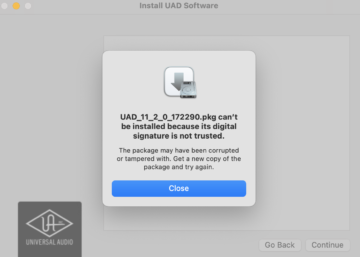
この問題、または UA Connect で利用可能な UAD-2 インストーラーに関するその他の問題を解決するには、使用しているオペレーティング システムに応じて以下の手順に従ってください。
mac OS
まず、コンピューターを再起動し、UA Connect で UAD ソフトウェアのダウンロードをもう一度開始します。
問題が解決しない場合は、UA Connect を終了し、新しい Finder ウィンドウを開いて、上部のメニュー バーで [移動]をクリックします。
[フォルダーへ移動...]を選択します 。
次のフォルダ パスをコピーしてフィールドに貼り付けます:
/Users/<現在のユーザー>/Library/Application Support/Universal Audio/workspace/temp/ua_cloud_helper/stage
ステージフォルダー内の部分的にダウンロードされたインストーラーを削除します。インストーラーの名前はUAD_XX_X_X_XXXXXX.pkgのようになり、X は0 から 9 までの数字です。
UA Connect を再起動します。
UAD-2 & Apolloタブに移動して、UAD ソフトウェア インストーラーのダウンロードを再開します。
Windows
まず、コンピューターを再起動し、UA Connect で UAD ソフトウェア インストーラーのダウンロードをもう一度開始します。
問題が解決しない場合は、UA Connect を終了し、画面の左下にあるWindows のスタートボタンをクリックします。
%localappdata%と入力し、表示されるオプションをクリックします。
AppDataフォルダから 、次の場所に移動します:
\Local\Universal Audio\workspace\temp\ua_cloud_helper/stage
ステージフォルダー内の部分的にダウンロードされたインストーラーを削除します。インストーラーの名前はUAD_XX_X_X_XXXXXX.pkgのようになり、X は0 から 9 までの数字です。
UA Connect を再起動します。
UAD-2 & Apolloタブに移動して、UAD ソフトウェア インストーラーのダウンロードを再開します。
